„Kapcsolati hiba, Bátor nem hozott létre kapcsolatot a szerverével”. Bátor több okból is előfordulhat. Általában azt kéri, hogy „indítsa újra ezt a klienst az újracsatlakozáshoz”, ami elég bosszantó lehet, mert úgy tűnik, hogy az internet jól működik.
Nos, a hálózati probléma több oka is lehet. Ez lehet kliens (lejátszó) oldali hiba vagy szerver (Riot Games) mellékhiba.
Megvizsgáljuk azokat a lehetséges problémákat, amelyek ezt a problémát okozhatják. Ha ez egy probléma a szerver végén, akkor nem igazán tehet semmit, hogy őszinte legyek. A legfontosabb dolog, amit itt felfedeztünk, hogy az FPS komoly csökkentése ezúttal nem segít. Ezért gondosan kövesse a javításunkat. Itt található útmutatónk, amely segít a Valorant játékosainak megoldani a hálózati problémát.
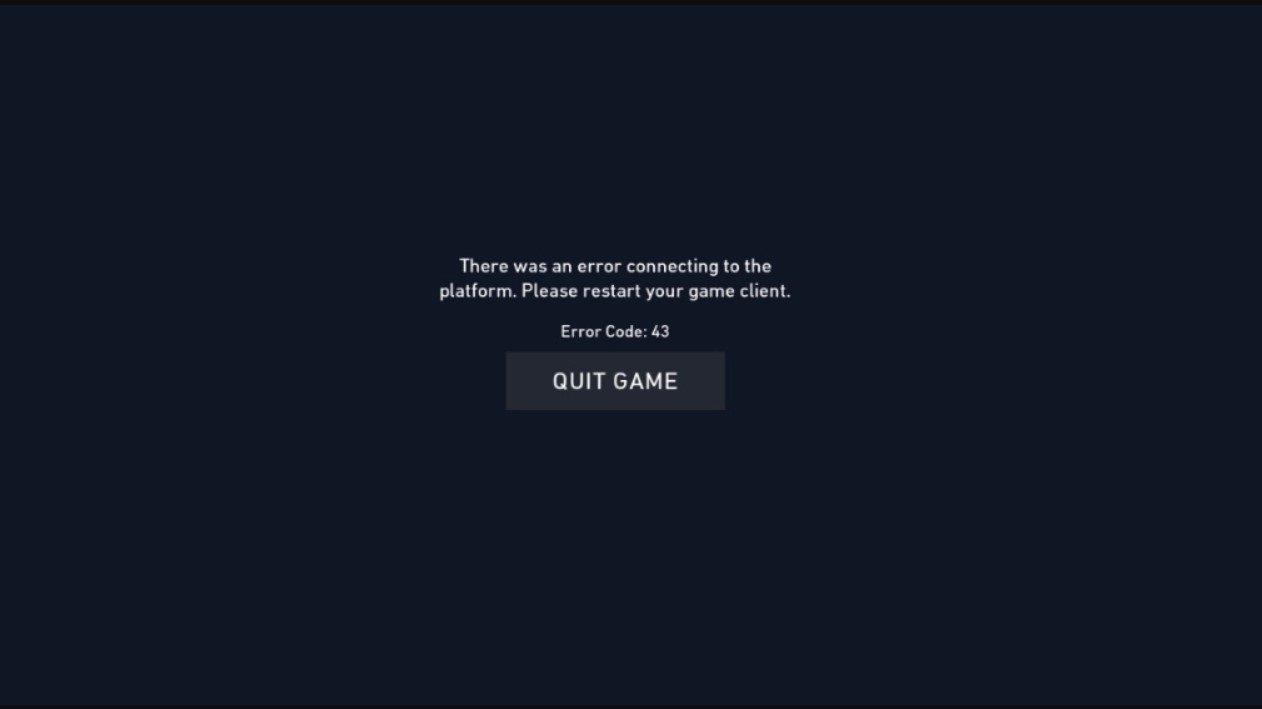
A Valorant hálózati probléma megoldása
- Ellenőrizze újra az internetkapcsolatot – Nos, mindig az a legjobb ötlet, ha először megduplázza a legalapvetőbb dolgokat, mielőtt komplex megoldásokra térne át.
- Kitartás! – Játékosok milliói játszanak a Valorant-tal bármely pillanatban. Ezek a többszereplős játékok a szerveren találhatók, ami elfoglalt lehet, és ez alatt azt értjük, hogy valóban elfoglalt. Csak várjon néhány percet, ha úgy tűnik, hogy nem tud csatlakozni, előfordulhat, hogy a probléma magától megoldódik.
- Indítsa újra a számítógépet – A gyors újraindítás valóban megoldhat néhány meglehetősen általános hálózati problémát.
- Indítsa újra az útválasztót – Ha WiFi útválasztót használ, bölcs döntésnek tekinthető az újraindítás, mivel ez megoldhat néhány magával az útválasztóval kapcsolatos problémát.
- Panasz benyújtása – Ha úgy tűnik, hogy semmi sem működik, bármikor panaszt tehet a Riot Games támogatási oldalán.
A következő ellenőrzéseket is futtathatja a számítógépen
- Ellenőrizze a számítógép tűzfalbeállításait – A Windows tűzfal ajánlott beállításai néha megakadályozzák a játék hálózathoz való csatlakozását.Javasoljuk, hogy tegye fel a Valorant-ot az engedélyezőlistára, hogy ne blokkolja a tűzfal.
- Próbálja meg kijavítani a Van Gaurdot – Menjen a vezérlőpultra >> Program eltávolítása (Windows 7)/Programok hozzáadása vagy eltávolítása (Windows 10) >> Keresse meg a riot Van Guard kifejezést, és távolítsa el.
Ezután próbálja meg újraindítani a Valorant-ot. Később azt fogja mondani, hogy a Vanguard hiányzik, és megkéri, hogy indítsa újra a számítógépet.
Újraindítás után ugyanúgy játszhatod a Valorant-ot, mint korábban.
Ha úgy tűnik, hogy ez nem működik, próbálja meg ellenőrizni a Windows Defendert és a biztonságot. Nem szabad blokkolnia a Vanguard csalás elleni programot. Kapcsold ki azt is, és már mehet is.
https://youtu.be/k3q1oT0jSlc
Reméljük, hogy ez az útmutató hasznosnak találja a Valorant hálózati problémáinak megoldásában. Ha tetszett, nézze meg a Windows útmutatókat, a játékokat, a közösségi médiát, az iPhone tippjeit és trükkjeit, valamint az Android tippjeinket és trükkjeinket. Iratkozzon fel YouTube csatornánkra, hogy részt vegyen 150 dolláros nyereményjátékunkban. Ha azonban bármilyen kérdésed vagy visszajelzésed van, írd meg alább a nevét és e-mail azonosítóját, és hamarosan válaszolunk. Köszönöm.
